qq怎么发闪照给好友?qq发闪照教程
来源:插件之家
时间:2023-04-27 15:51:19 399浏览 收藏
大家好,今天本人给大家带来文章《qq怎么发闪照给好友?qq发闪照教程》,文中内容主要涉及到,如果你对文章方面的知识点感兴趣,那就请各位朋友继续看下去吧~希望能真正帮到你们,谢谢!
qq怎么发闪照给好友?qq的闪照功能是很多小伙伴非常喜欢的一个功能,它可以发送一张阅完及毁的照片给其他用户。很多小伙伴通过这个功能进行一些较为私密的照片或者图片的线上交流,有效的保障了数据和隐私的安全,但是很多小伙伴对这个功能还是不太清楚具体该怎么操作,下面就由小编为大家带来qq发闪照教程,感兴趣的朋友一起来看看吧。
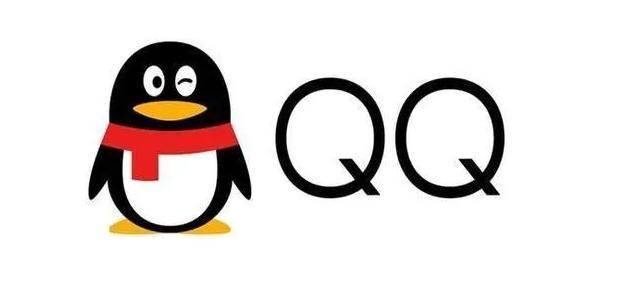
qq发闪照教程
1、点击qq好友
把qq主页面打开之后,在页面中选择【qq好友】并点击。
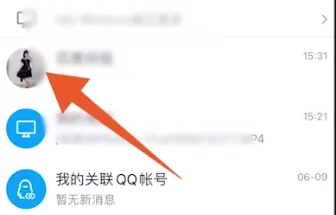
2、点击相册图标
将与对方的聊天页面打开之后,点击页面中的【相册】图标。
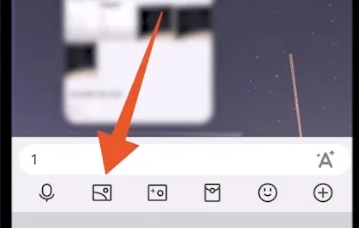
3、选择图片打开
把相册窗口打开之后,从相册里面选择一张想要发送的【图片】并打开。
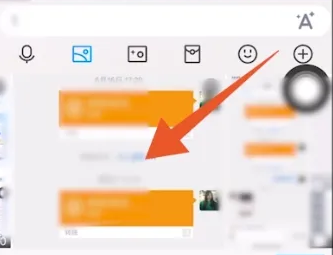
4、勾选闪照功能
打开该图片后,勾选页面下方位置的【闪照】这个选项。
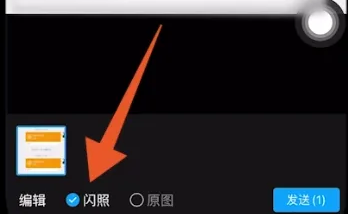
5、点击发送选项
选择闪照功能之后,选择页面右下角位置的【发送】并点击。
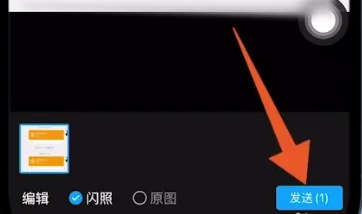
以上便是qq怎么发闪照给好友?qq发闪照教程的全部内容了,更多精彩内容,敬请关注golang学习网。
好了,本文到此结束,带大家了解了《qq怎么发闪照给好友?qq发闪照教程》,希望本文对你有所帮助!关注golang学习网公众号,给大家分享更多文章知识!
声明:本文转载于:插件之家 如有侵犯,请联系study_golang@163.com删除
相关阅读
更多>
-
501 收藏
-
501 收藏
-
501 收藏
-
501 收藏
-
501 收藏
最新阅读
更多>
-
383 收藏
-
484 收藏
-
298 收藏
-
102 收藏
-
179 收藏
-
267 收藏
-
306 收藏
-
305 收藏
-
243 收藏
-
175 收藏
-
361 收藏
-
496 收藏
课程推荐
更多>
-

- 前端进阶之JavaScript设计模式
- 设计模式是开发人员在软件开发过程中面临一般问题时的解决方案,代表了最佳的实践。本课程的主打内容包括JS常见设计模式以及具体应用场景,打造一站式知识长龙服务,适合有JS基础的同学学习。
- 立即学习 543次学习
-

- GO语言核心编程课程
- 本课程采用真实案例,全面具体可落地,从理论到实践,一步一步将GO核心编程技术、编程思想、底层实现融会贯通,使学习者贴近时代脉搏,做IT互联网时代的弄潮儿。
- 立即学习 516次学习
-

- 简单聊聊mysql8与网络通信
- 如有问题加微信:Le-studyg;在课程中,我们将首先介绍MySQL8的新特性,包括性能优化、安全增强、新数据类型等,帮助学生快速熟悉MySQL8的最新功能。接着,我们将深入解析MySQL的网络通信机制,包括协议、连接管理、数据传输等,让
- 立即学习 500次学习
-

- JavaScript正则表达式基础与实战
- 在任何一门编程语言中,正则表达式,都是一项重要的知识,它提供了高效的字符串匹配与捕获机制,可以极大的简化程序设计。
- 立即学习 487次学习
-

- 从零制作响应式网站—Grid布局
- 本系列教程将展示从零制作一个假想的网络科技公司官网,分为导航,轮播,关于我们,成功案例,服务流程,团队介绍,数据部分,公司动态,底部信息等内容区块。网站整体采用CSSGrid布局,支持响应式,有流畅过渡和展现动画。
- 立即学习 485次学习
